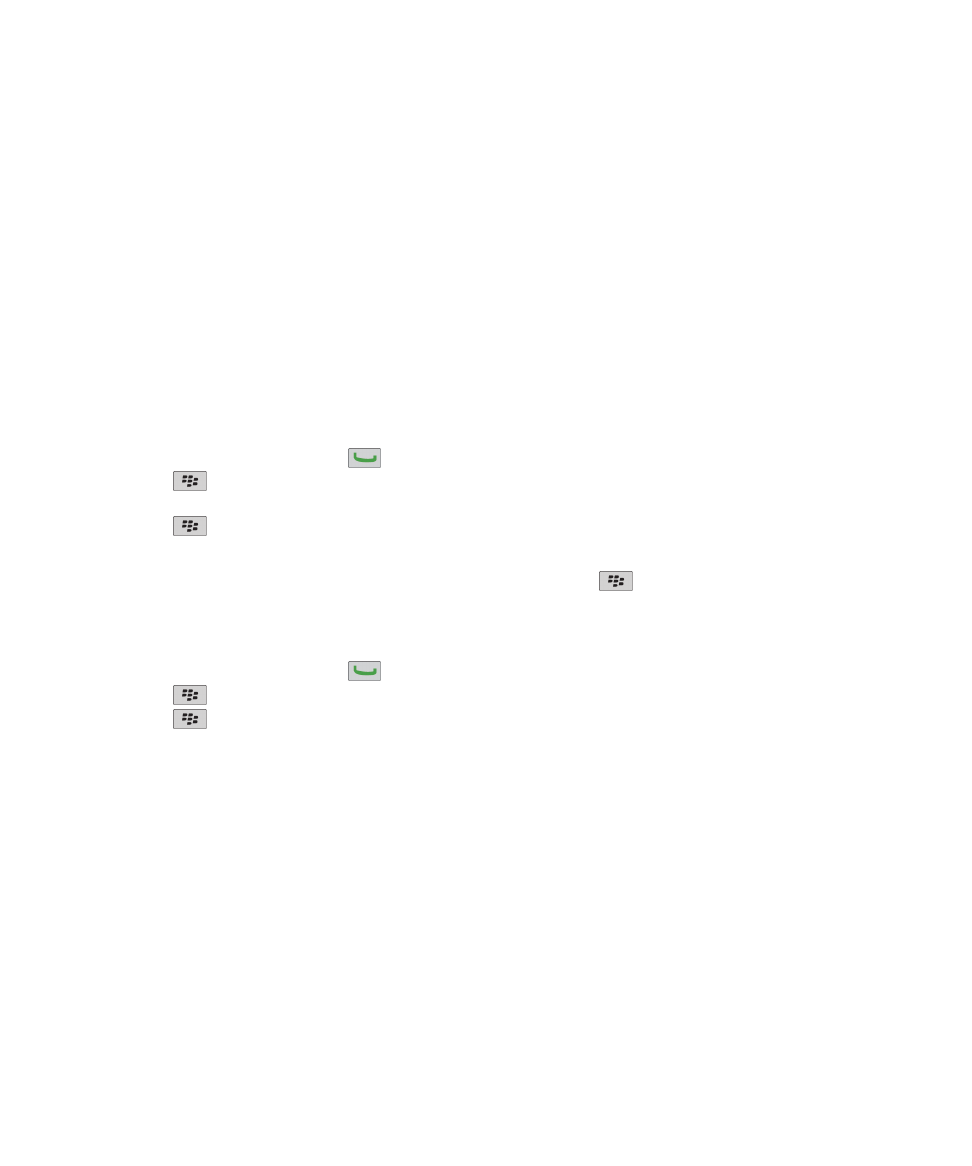
Quay số ấn định và quay số thông minh
Tùy vào nhà cung cấp dịch vụ không dây và mạng không dây, tính năng này có thể không được hỗ trợ.
Giới thiệu về quay số ấn định
Nếu bạn bật tính năng quay số ấn định, bạn chỉ có thể thực hiện các cuộc gọi cho các số liên lạc xuất hiện trong
danh sách quay số ấn định và cho các số truy cập khẩn cấp chính thức (ví dụ, 911 hay 112).
Nếu gói dịch vụ không dây của bạn bao gồm tin nhắn văn bản, bạn cũng có thể gửi tin nhắn văn bản cho các số liên
lạc xuất hiện trong danh sách quay số ấn định của bạn.
Hướng Dẫn Sử Dụng
Điện thoại
60
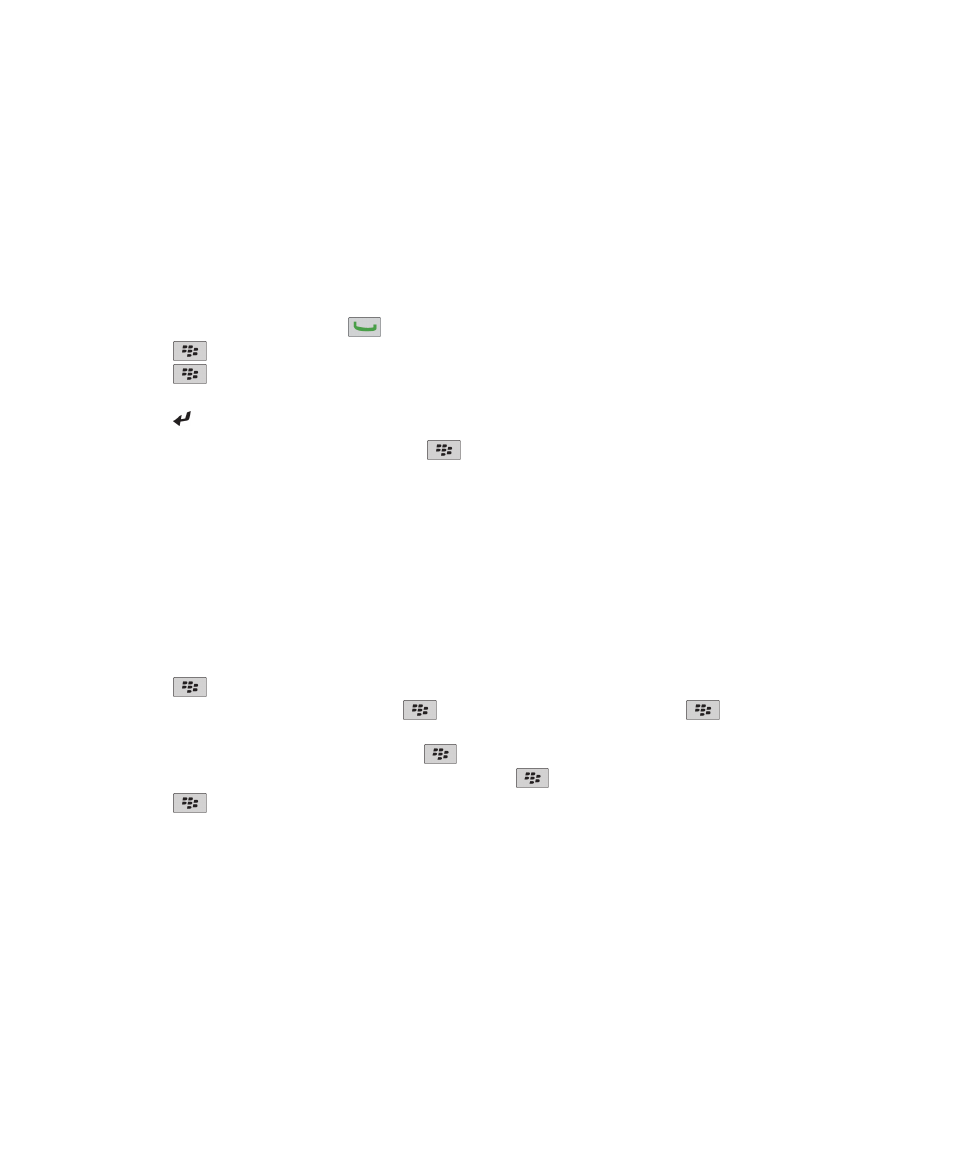
Để sử dụng tính năng quay số ấn định, nhà cung cấp dịch vụ không dây của bạn phải cài đặt thẻ SIM của bạn cho
dịch vụ này và cung cấp cho bạn mã PIN2 của thẻ SIM. Tùy vào nhà cung cấp dịch vụ không dây và mạng không
dây, tính năng này có thể không được hỗ trợ.
Bật quay số ấn định
Để thực hiện thao tác này, điện thoại BlackBerry® của bạn phải sử dụng thẻ SIM, và nhà cung cấp dịch vụ không
dây phải cài đặt thẻ SIM của bạn cho dịch vụ này và cung cấp cho bạn một mã PIN2 của thẻ SIM.
1. Từ Màn hình chính, hãy bấm phím
.
2. Bấm phím
> Tùy chọn > Danh sách Điện thoại FDN.
3. Bấm phím
> Bật Chế độ FDN.
4. Nhập mã PIN2.
5. Bấm phím trên bàn phím.
Để tắt chức năng quay số ấn định, hãy bấm phím
> Tắt Chế độ FDN.
Các chủ đề liên quan
Tôi không thể nhận hoặc thực hiện cuộc gọi, 69
Thêm, thay đổi hoặc xóa một số liên lạc trong danh sách quay số cố
định của bạn
Để thực hiện thao tác này, nhà cung cấp dịch vụ không dây của bạn phải cài đặt thẻ SIM của bạn cho dịch vụ này và
cung cấp cho bạn mã PIN2 của thẻ SIM.
1. Từ Màn hình chính, hãy bấm phím Gửi.
2. Bấm phím
> Tùy chọn > Danh sách Điện thoại FDN.
• Để thêm một số liên lạc, hãy bấm phím
> Mới. Nhập mã PIN2. Bấm phím
. Nhập tên và số điện
thoại.
• Để thay đổi một số liên lạc, hãy bấm phím
> Chỉnh sửa. Thay đổi thông tin liên lạc.
• Để xóa một số liên lạc, hãy chọn số liên lạc. Bấm phím
> Xóa.
3. Bấm phím
> Lưu.
Giới thiệu về quay số thông minh
Với tính năng quay số thông minh, bạn có thể cài một mã quốc gia và mã vùng mặc định cho các số điện thoại bạn
không muốn phải quay mã quốc gia và mã vùng mỗi lần thực hiện cuộc gọi, trừ khi mã quốc gia hoặc mã vùng khác
với các mã mặc định mà bạn đã cài. Một số mã quốc gia không được tính năng quay số thông minh hỗ trợ.
Trong tùy chọn quay số thông minh, bạn cũng có thể xác định số điện thoại chính cho một tổ chức mà bạn thường
xuyên gọi để bạn có thể nhanh chóng gọi cho một số liên lạc trong tổ chức đó bằng cách chỉ cần quay số máy lẻ cho
số liên lạc này. Nếu bạn thêm các số liên lạc từ tổ chức đó vào danh sách địa chỉ liên hệ của mình, khi thêm số điện
thoại của họ, bạn có thể chỉ nhập số máy lẻ thay vì nhập cả số điện thoại chính cho tổ chức.
Hướng Dẫn Sử Dụng
Điện thoại
61
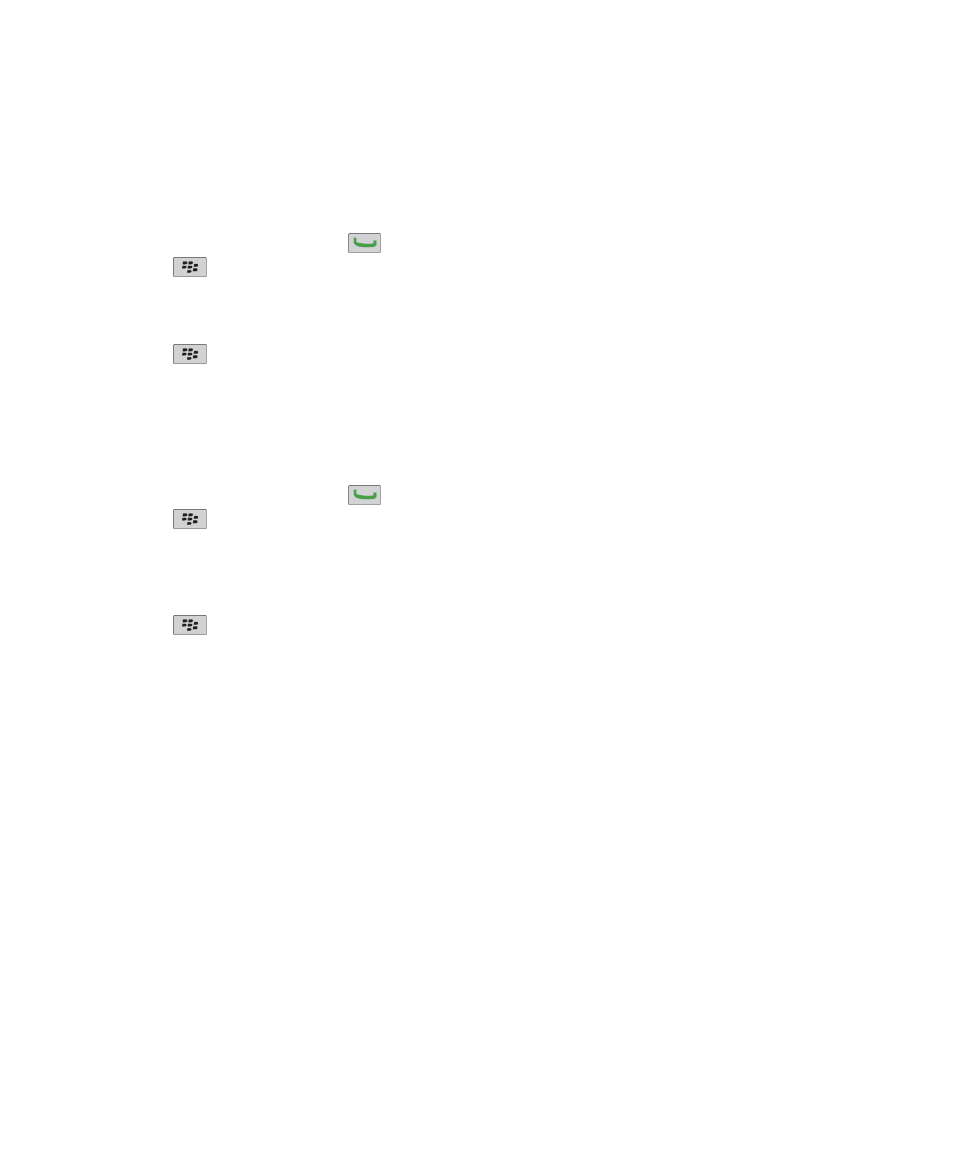
Các chủ đề liên quan
Tôi không thể nhận hoặc thực hiện cuộc gọi, 69
Cài mã quốc gia và mã vùng mặc định
1. Từ Màn hình chính, hãy bấm phím
.
2. Bấm phím
> Tùy chọn > Quay Số Thông Minh.
3. Cài các trường Mã Quốc gia và Mã Vùng.
4. Nếu cần, hãy cài các trường Mã Quốc gia tại Địa phương và Số Quay số Quốc tế.
5. Trong trường Độ dài Số điện thoại Quốc gia, hãy cài độ dài mặc định cho số điện thoại của nước bạn.
6. Bấm phím
> Lưu.
Lưu ý: Khi bạn tính toán độ dài mặc định cho số điện thoại, bạn đưa vào mã vùng và số nội hạt, nhưng không đưa
vào mã quốc gia hay tiền tố Quay số Trực tiếp Quốc gia.
Cài tùy chọn cho quay số máy lẻ
1. Từ Màn hình chính, hãy bấm phím
.
2. Bấm phím
> Tùy chọn > Quay Số Thông Minh.
3. Trong trường Số điện thoại, hãy nhập số điện thoại chính cho tổ chức.
4. Trong trường Chờ Trong, hãy cài khoảng thời gian điện thoại BlackBerry® của bạn chờ trước khi quay số máy
lẻ.
5. Trong trường Độ dài Số máy lẻ, hãy cài độ dài mặc định cho các số máy lẻ.
6. Bấm phím
> Lưu.